Overscan aanpassen op de SHIELD Android TV

Als u een oudere tv en een NVIDIA SHIELD Android TV heeft, merkt u mogelijk dat bepaalde inhoud rond de randen wordt afgesneden. Dit wordt overscan genoemd, en het kan ongelooflijk vervelend zijn in een aantal situaties, met uitzondering van een van de belangrijkste functies van SHIELD: gaming. Gelukkig is het een eenvoudige oplossing.
GERELATEERD: HDTV Overscan: wat het is en waarom u het (waarschijnlijk) moet uitschakelen
Overscan, zoals we eerder hebben uitgelegd, is een overblijfsel van de old-school CRT-tv's (kathodestraalbuis) die het buitenste gedeelte van de afbeelding afknippen, zodat u geen oude zwarte balken op oude tv's krijgt. Als u een moderne HDTV hebt, betekent dit echter dat u niet het volledige beeld te zien krijgt. Wat u ziet, is van een mindere kwaliteit. Veel moderne tv's hebben ingebouwde opties om overscan aan te passen of uit te schakelen. volledig. Maar als uw settopbox is ingeschakeld, moet u deze daar ook uitschakelen. Gelukkig heeft NVIDIA een aanpassing van de overscan toegevoegd aan de SHIELD Android TV-box. Ga als volgt te werk om het te openen.
Hoe Overscan kan worden aangepast op SHIELD
Oké, nu we hebben gesproken over
waarom dit gebeurt, laten we het bespreken hoe dit te verhelpen. Het eerste dat je wilt doen is door in het instellingenmenu van SHIELD te gaan, door naar het beginscherm te gaan en het tandwielpictogram te selecteren. Ga in Instellingen naar het vijfde item, "HDMI".
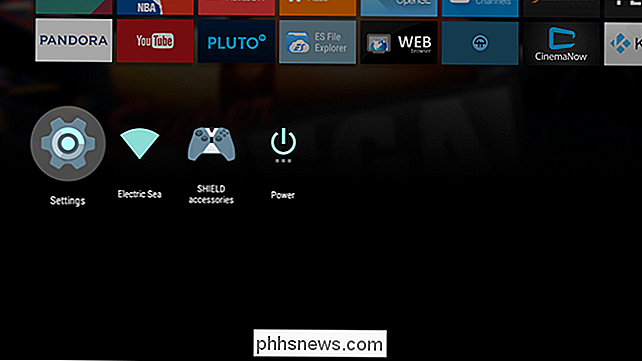
De vierde optie in dit menu is "Aanpassen voor overscan", wat precies is wat u zoekt. Ga je gang en selecteer dat.

Dit is gewoon een basis
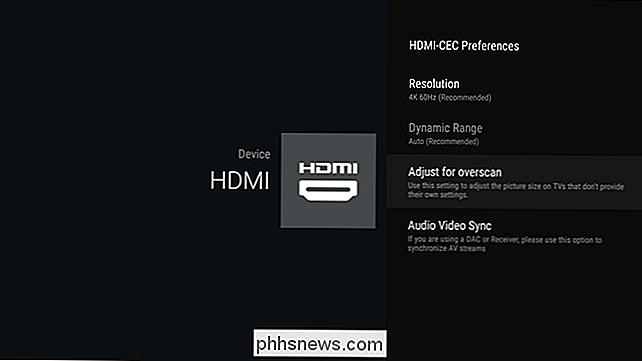
verplaats de pijlen totdat je alles kunt zien , dus volg gewoon de instructies op het scherm om alle vier de pijlen op de juiste plaats te krijgen. Zodra alles er goed uitziet, kunt u teruggaan naar dit menu: de nieuwe instellingen blijven onmiddellijk behouden, dus u bent klaar. 

HTG beoordeelt de WeMo Smart LED-lamp: het is geen toekomst als uw lampen offline zijn
Het enige dat tussen u en smartphones met externe toegang staat, is een beetje geld, een beetje configuratie en een kleine wandeling door onze review om te zien of het het waard is. Lees verder terwijl we de Belkin WeMo Smart LED-lampen aan het licht brengen en benadrukken hoe goed en slecht het is om gloeilampen in uw huis toe te voegen.

De locatie van de OneDrive-map wijzigen in Windows 10
OneDrive is een gratis online opslagdienst die gebundeld is met Windows of Office 365 - het is diep geïntegreerd in alles in Windows en Office. Maar wat als u de map naar een ander station wilt verplaatsen? Afhankelijk van hoe groot en hoeveel bestanden u hebt gesynchroniseerd, kan uw OneDrive-map aanzienlijke ruimte op uw vaste schijf in beslag nemen, dus als u een seconde en grotere harde schijf op uw computer, het verplaatsen van de map OneDrive is heel logisch.



